Cov txheej txheem:
- Khoom siv
- Kauj ruam 1: Operating System
- Kauj ruam 2: Flashing Sd Card
- Kauj ruam 3: Hom Tsim
- Kauj ruam 4: Hloov kho Chromebook BIOS
- Kauj ruam 5: Khau raj
- Kauj Ruam 6: Hloov kho Partitions
- Kauj ruam 7: Ua tiav

Video: Linux ntawm XE303C12 Chromebook: 7 Kauj Ruam

2024 Tus sau: John Day | [email protected]. Kawg hloov kho: 2024-01-30 09:24

Nyob zoo hauv qhov kev qhia no kuv yuav qhia yuav ua li cas rau khau raj Kali Linux los ntawm daim npav SD ntawm Samsung Chromebook 1.
Qhov no yog txoj haujlwm nyuaj heev yog li ua siab ntev kuv yuav suav nrog email yog tias ib tus ntawm koj tuaj yeem thov thov email rau kuv thiab kuv yuav sim pab koj. Yog li tsis muaj adieu ntxiv cia dhia dej hauv.
Khoom siv
yam koj yuav xav tau rau txoj haujlwm no yooj yim
- lub computer los ua haujlwm los ntawm
- Chromebook (duh!)
- daim npav SD (OS xav tau 5GB yog li kuv pom zoo 32GB SD daim npav)
Kauj ruam 1: Operating System

Yog li Kali Linux tsis yog kuv nyiam OS nkaus xwb nws yog ib qho uas ua haujlwm yog li ntawd yog dab tsi tau mus nrog.
Txij li Chromebook yog ARM raws lub khoos phis tawj koj tsis tuaj yeem tsuas yog khau raj Linux OS. Yog li dab tsi coj kuv ntev tshaj plaws yog nrhiav lub bootable OS thiab hnov yog qhov kuv muaj … *nruas-yob *
*kho- https://www.pcds.fi/downloads/operatingsystem/debianbased/kalilinux/archive/kali2019/rel20193/arm/chromebooks/kali-linux-2019.3-exynos.img.xz.torrent -edit*
Yog tias qee qhov laj thawj cov duab no tsis muaj ntxiv thov hu rau kuv vim kuv tau luam daim ntawv rub tawm.
Kauj ruam 2: Flashing Sd Card

Txhawm rau nyem cov duab rau SD daim npav koj yuav tsum rub tawm thiab khiav balena lwm yam
www.balena.io/etcher/
Tom qab qhib balena lwm yam nyem nyem duab thiab taw mus rau Kali Linux iso. Nyem ob npaug rau nws thaum koj pom nws. Tom qab ntawd nyem xaiv tsav. Tom qab xaiv koj daim npav SD nyem FLASH! Thiab koj yuav tsum nyob ntawm koj txoj kev.
Kauj ruam 3: Hom Tsim
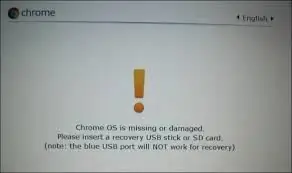
Txhawm rau hloov kho chromebook koj yuav tsum muaj cov cai tsim tawm. Txhawm rau hloov koj lub chromebook mus rau hauv tus tsim tawm hom koj yuav tsum tuav tus esc thiab rov ua cov yuam sij tom qab ntawd coj mus rhaub khawm. Thaum koj tuaj txog ntawm lub vijtsam duab saum toj no nias ctrl+d nws yuav nug koj kom paub tseeb tsuas yog nias nkag mus. Lub chromebook yuav siv sijhawm ob peb feeb los rov pib dua. CEEB TOOM cov kauj ruam no yuav so tag nrho koj cov ntaub ntawv thiab tsis tuaj yeem zam tau. Txij tam sim no ntawm kev pib nws yuav qhia lub vijtsam qhia rau koj tias os pov thawj raug kaw kom txuas ntxiv pib nias ctrl+d lossis tos 30 vib nas this.
Kauj ruam 4: Hloov kho Chromebook BIOS
Txhawm rau kom khau raj ntawm usb koj yuav tsum hloov kho Chromebooks BIOS. Txhawm rau ua qhov no koj yuav tsum qhib lub davhlau ya nyob twg, ua li ntawd los ntawm nias ctrl+alt+t. Tom qab lub davhlau ya nyob twg qhib hom plhaub thiab ntaus nkag. Nrog koj zoo siab tam sim no koj tau nkag mus rau lub plhaub dav hlau ntawm chromebook. Tam sim no nws tau txais hom lo
# - sudo crossystem dev_boot_legacy = 1 -#
thiab
# - sudo crossystem dev_boot_usb = 1 -# ces rov pib dua
Kauj ruam 5: Khau raj
Lub sijhawm no ntawm lub vijtsam pov thawj os nias ctrl+u thiab nws yuav tsum khau raj los ntawm usb (SD)
TAB SIS LAWV YUAV TSUM MUAJ NTAWV YUAV TSUM MUAJ DABTSI !!!!!!
Ua ntej tshaj txhua tus muab koj tus kheej rau sab nraub qaum vim qhov yooj yim tau dhau mus thiab txuas ntxiv mus rau theem tom ntej.
Kauj Ruam 6: Hloov kho Partitions
Qhov no yuav zoo li yog cov kauj ruam yooj yim tab sis koj tsis tuaj yeem tsuas yog ib feem rau ntau qhov laj thawj
1. g-parted tseem tsis tau muaj thiab tsis tuaj yeem teeb tsa
2. Yog koj ua g-part ces chromebook yuav tsis khau raj vim nws messes txog hauv paus muab faib
ok yog li ntawm no nws mus zoo dua qhib lub davhlau ya nyob twg
# apt- AW !! peb tseem tsis tau muaj chaw cia khoom teeb tsa
ok tsis nco qab thawj ntu
# apt-tau hloov tshiab
# apt-tau nruab git aptitude
# apt-tau hloov tshiab
ok tam sim no
# apt-tau nruab huab-qhua-utils
# growpart /dev /mmcblk1 2
# resize2fs /dev /mmcblk1p2 // ok qhov lus txib no yuav tsum siv sijhawm ib ntus xwb tos
# cgpt kho /dev /mmcblk1
#cgpt kho /dev /mmcblk1 2
# rov pib dua
Kauj ruam 7: Ua tiav
Ok tam sim no koj tuaj yeem nruab g-parted
# apt-tau nruab gparted
thiab tom qab ntawd muaj kev lom zem Kuv xav pom ob peb lus txib:
# apt-tau hloov tshiab & apt-tau nce qib
# apt-tau nruab lxde // alt desktop ib puag ncig (kuv sim gnome tab sis nws tsis ua haujlwm zoo)
# apt-tau nruab synaptic // software manager
Zoo li ntawd yuav tsum yog txhua yam yog tias koj muaj teeb meem ntawm thov hu rau kuv ntawm
Ua tsaug thiab yog tias qhov no tau pab koj tiag tiag ces thov tawm qhov nyiam vim qhov no tau siv sijhawm ntev los ua ke.
Pom zoo:
Plotting Real-time Graph ntawm Android Los Ntawm Arduino Los Ntawm HC-05: 3 Cov Kauj Ruam

Plotting Real-time Graph ntawm Android Los ntawm Arduino Los ntawm HC-05: Hav nyob ntawm no, ntawm no yog kev qhia qhia yuav ua li cas npaj cov phiaj xwm ntawm lub sijhawm tiag tiag ntawm qhov tseem ceeb los ntawm tus tswj hwm micro xws li Arduino rau lub app. Nws siv Bluetooth qauv xws li HC-05 los ua lub cuab yeej xa xov mus rau kis thiab tau txais cov ntaub ntawv ntawm Ar
Tsim thiab Ua tiav ntawm Cov Txheej Txheem ntawm Kev Taw Qhia ntawm Photovoltaic Panels: 5 Cov Kauj Ruam

Tsim thiab Ua kom tiav ntawm Cov Txheej Txheem ntawm Kev Taw Qhia ntawm Photovoltaic Panels: Tsim thiab Ua tiav ntawm Cov Txheej Txheem ntawm Kev Taw Qhia ntawm Photovoltaic Panels
Kev tswj hwm tus kheej ntawm RPM ntawm Lub Cav Siv Lub Tswv Yim Los Ntawm IR Raws Li Tachometer: 5 Cov Kauj Ruam (nrog Duab)

Kev Tswj Tus Kheej ntawm RPM ntawm Lub Cav Siv Lub Tswv Yim Los Ntawm IR Raws Lub Tachometer: Muaj ib txwm xav tau rau kev siv tshuab txheej txheem, ua nws yooj yim/tsis txaus ntseeg. cov txheej txheem rau dej/siv dej rau peb daim av me me.Qhov teeb meem ntawm tsis muaj kab khoom siv tam sim no
Zaub Cov Duab Tawm ntawm PSP/Lub Xov Tooj Ntawm Lub Xov Tooj Ntawm Digital Duab: 3 Kauj Ruam

Zaub Cov Duab Tawm PSP/Lub Xov Tooj Ntawm Lub Xov Tooj Ntawm Tus Duab: Zoo … lub npe hais tias txhua yam tiag tiag … Qhov no yog qhov qhia tau yooj yim heev thiab nws tsis xav tau kho vajtse lossis software ntau dua li koj yuav tsum muaj ! Cov Lus Nug Qhia Rau Kuv lossis Tawm Tswv Yim! Koj tsis tas yuav hloov kho kom ua
Cov lus qhia ntawm Kev Ua Kom Zoo Mock-Up ntawm Track Slide Tsim rau Nqa/Txo Hauv Pem Hauv Ntej-Mounted Footrests ntawm Lub Hwj Huam Log: 9 Kauj Ruam (nrog Duab)

Cov lus qhia ntawm Kev Ua Kom Tiav Mock-Up ntawm Track Slide Tsim rau Nqa/Sab Qaum Nruab Nrab-Mounted Footrests ntawm Lub Hwj Huam Lub Rooj Zaum: Lub hauv paus tau teeb tsa lub tog zaum kom nqa tau hauv qab lub rooj kom zoo, thiab qis dua kom siv tau. Ib lub tswv yim rau kev ua haujlwm ywj pheej ntawm kev tuav cov footrest thiab kev xa tawm tsis suav nrog lub rooj zaum fais fab lag luam, thiab PWC cov neeg siv tau qhia txog qhov xav tau
